
DBF yra populiarus duomenų saugojimo ir keitimosi duomenimis tarp skirtingų programų ir visų pirma, tarp programų, kurios aptarnauja duomenų bazes ir skaičiuokles. Nors jis pradėjo neaiškus, bet ir toliau reikalaujama įvairiose srityse. Pavyzdžiui, apskaitos programos ir toliau dirbti su juo, o kontroliuojanti ir vyriausybinės agentūros užima didelę ataskaitų dalį šiame formato.
Tačiau, deja, "Excel", pradedant nuo "Excel 2007", sustabdė visapusišką paramą nurodytam formui. Dabar šioje programoje galite peržiūrėti tik DBF failo turinį ir išsaugokite duomenis su nurodytais plėtiniais įmontuotais įrankiais, kurie neveiks. Laimei, yra ir kitų duomenų konversijos galimybių iš "Excel" programos iki reikalingo formato. Apsvarstykite, kaip tai galima padaryti.
DBF duomenų taupymas
"Excel 2003" ir ankstesnėse šios programos versijose galite išsaugoti duomenis į DBF (DBASE) formato standartinį kelią. Norėdami tai padaryti, tai buvo būtina spustelėti failo "failą" į horizontalų meniu programos, o tada sąraše, kuris atsidaro, pasirinkite "Išsaugoti kaip ..." poziciją. Saugoma taupymo lange, jums reikėjo pasirinkti norimo formato pavadinimą ir spustelėkite mygtuką Išsaugoti.Tačiau, deja, pradedant nuo "Excel" 2007 m. Todėl "Excel" lieka gebėjimas skaityti DBF failus, tačiau palaikymas išsaugoti duomenis šiame formato įmontuotos programinės įrangos įrankiai buvo nutrauktas. Tačiau yra keletas būdų, kaip konvertuoti "Excel DBF" duomenis, naudojant priedus ir kitą programinę įrangą.
1 metodas: "Whitetown" keitiklių paketo programa
Yra nemažai programų, leidžiančių konvertuoti duomenis iš "Excel" į "DBF". Vienas iš paprasčiausių būdų konvertuoti "Excel" į "DBF" duomenis, yra naudotis naudingumo paketu, kad būtų galima konvertuoti objektus su įvairiais "Whitvewn" keitiklių pakuotės pratęsimo.
Parsisiųsti Whitetown keitikliai pakuotės
Nors šios programos diegimo procedūra yra paprasta ir intuityvi, vis dar nustokite išsamiai, nurodydama kai kuriuos niuansus.
- Atsisiuntę ir paleidus diegimo programą, diegimo vedlio langas nedelsiant atsidaro, kuriame siūloma pasirinkti kitą diegimo procedūros kalbą. Pagal nutylėjimą, kalba, kuri yra įdiegta jūsų "Windows" instancijoje, turėtų būti rodomas ten, bet jei norite, jis gali būti pakeistas. Mes to nepadarysime ir tiesiog spustelėkite mygtuką "Gerai".
- Be to, paleidžiamas langas, kuriame vieta yra nurodyta sistemos diske, kur bus įdiegta naudingumas. Pagal nutylėjimą tai yra "C" disko aplanko programos failų failų failų failų failuose. Geriau ne keisti nieko ir paspauskite mygtuką "Kitas".
- Tada atsidaro langas, kuriame galite pasirinkti, kokias konvertavimo instrukcijas norite turėti. Pagal nutylėjimą galima pasirinkti visus turimus konversijos komponentus. Bet galbūt kai kurie vartotojai nenorės juos įdiegti, nes kiekviena nauda vyksta standžiajame diske. Bet kokiu atveju, tai yra mums, kad svarbu, kad čekio ženklas yra aplink elementą "XLS (Excel) į DBF konverteris". Įdiegti kitus komunalinių paketų komponentus, vartotojas gali pasirinkti savo nuožiūra. Pasibaigus nustatymui, nepamirškite spustelėti "Kitas" klavišas.
- Po to atsidaro langas, kuriame spartusis klavišas pridedamas aplanke. Pagal nutylėjimą, spartusis klavišas vadinamas "Whitetown", bet jei norite, galite pakeisti savo vardą. Spustelėkite mygtuką "Kitas".
- Tada paleidžiamas langas, kuriame jis yra paklausti, ar sukurta darbalaukio etiketė. Jei norite, kad jis būtų pridėtas, palikite žymės langelį prie atitinkamo parametro, jei nenorite jį pašalinti. Tada, kaip visada, paspauskite mygtuką "Kitas".
- Po to atsidaro dar vienas langas. Jame yra pagrindiniai diegimo parametrai. Jei vartotojas netinka kažką, ir jis nori redaguoti parametrus, tada paspauskite mygtuką "Atgal". Jei viskas yra tvarkinga, tada spustelėkite mygtuką "Įdiegti".
- Pradedama diegimo procedūra, kurių pažanga bus rodomas dinamiškas rodiklis.
- Tada atsidaro informacinis pranešimas anglų kalba, o tai išreiškia dėkingumą apie šio paketo diegimą. Spustelėkite mygtuką "Kitas".
- Paskutiniame lange diegimo vedlys praneša, kad "Whitetown" keitiklių paketo programa yra sėkmingai įdiegta. Galime tik spustelėti mygtuką "Užbaigti".
- Po to darbalaukyje bus rodomas aplankas "Whitetown". Jame yra etikečių komunalinių paslaugų konkrečiose konversijos kryptyse. Atidarykite šį aplanką. Pirmiausia rodome daug komunalinių paslaugų, įtrauktų į Whitetown paketą įvairiomis konversijos kryptimis. Šiuo atveju kiekviena kryptimi yra atskira naudingumas 32 bitų ir 64 bitų "Windows" operacinės sistemos. Atidarykite programą su pavadinimu "XLS į DBF Converter", atitinkantį OS išleidimą.
- Pradėta XLS į DBF Converter programą. Kaip matome, angliškai kalbanti sąsaja, tačiau vis dėlto ji yra intuityviai suprantama.
Skirtukas "Įvesties" yra nedelsiant atidarytas. Jis skirtas nurodyti objektą konvertuoti. Norėdami tai padaryti, spustelėkite mygtuką "Pridėti".
- Po to atsidaro standartinis langas pridėti objektą. Ji turi eiti į katalogą, kuriame "Excel" knyga jums reikia paskelbta su XLS arba XLSX plėtiniu. Pasibaigus objektui, paskirstykite jo pavadinimą ir spustelėkite mygtuką "Atidaryti".
- Kaip matote, tada kelias į objektą rodomas skirtuke "Įvesties". Spustelėkite mygtuką "Kitas" mygtukas ("Next").
- Po to, mes automatiškai pereiti prie antrojo išėjimo skirtuko ("išėjimas"). Čia jums reikia nurodyti, kuris katalogas bus rodomas baigtas objektas su DBF pratęsimo. Norint pasirinkti aplanką, skirtą gataviam DBF failui išsaugoti, spustelėkite mygtuką "Naršyti ..." ("View". Atsidaro nedidelis dviejų pasirinktų failų taškų sąrašas ("Pasirinkite failą") ir "pasirinkite aplanką" ("pasirinkite aplanką"). Tiesą sakant, šie elementai reiškia tik įvairių tipų navigacijos langų pasirinkimas nurodyti išsaugoti aplanką. Mes pasirenkame.
- Pirmuoju atveju tai bus įprastas langas "Išsaugoti kaip ...". Jis parodys aplankus ir jau esamus dbase objektus. Eikite į katalogą, kuriame norime išsaugoti. Be to, "Failo pavadinimas" lauke nurodote pavadinimą, kuriuo norime, kad jis būtų objektas po konversijos. Po to spustelėkite mygtuką "Išsaugoti".

Jei pasirinksite parinktį "Pasirinkti aplanką", tada bus atidarytas supaprastintas katalogų pasirinkimo langas. Jis bus rodomas tik aplankus. Pasirinkite aplanką išsaugoti ir paspauskite mygtuką "OK".
- Kaip matote, po bet kurio iš šių veiksmų, kelias į aplanką išsaugoti objektą bus rodomas į išvesties skirtuką. Jei norite pereiti į kitą skirtuką, spustelėkite mygtuką "Kitas" ("Next").
- Paskutiniame skirtuke "Parinktys" ("parametrai") yra daug nustatymų, tačiau dauguma visų yra suinteresuoti "Memo Laukų tipas" ("Memo Lauko tipas"). Spustelėkite lauką, kuriame numatytasis yra "Auto" nustatymas ("Auto"). Dbase tipų sąrašas yra atviras išsaugoti objektą. Šis parametras yra labai svarbus, nes ne visos programos, veikiančios su DBASE, gali apdoroti visus objektus su šia plėtra. Todėl reikia iš anksto žinoti, kokio tipo pasirinkti. Yra šešių skirtingų tipų pasirinkimas:
- DBASE III;
- FOXPRO;
- Dbase IV;
- "Visual Foxpro";
- > SMT;
- DBASE lygis 7.
Mes pasirenkame vieną tipą, reikalingą naudoti konkrečioje programoje.
- Pasirinkus pasirinkimą, galite pereiti prie nedelsiant konversijos procedūros. Norėdami tai padaryti, paspauskite mygtuką "Pradėti" ("Start").
- Pradedama konversijos procedūra. Jei "Excel" knygoje yra keletas lapų su duomenimis, kiekvienas iš jų bus sukurtas atskiras DBF failas. Konversijos proceso užbaigimą bus patvirtinta žalios pažangos rodikliu. Po to, kai jis ateina į lauko galą, paspauskite mygtuką "Baigti" ("Baigti").


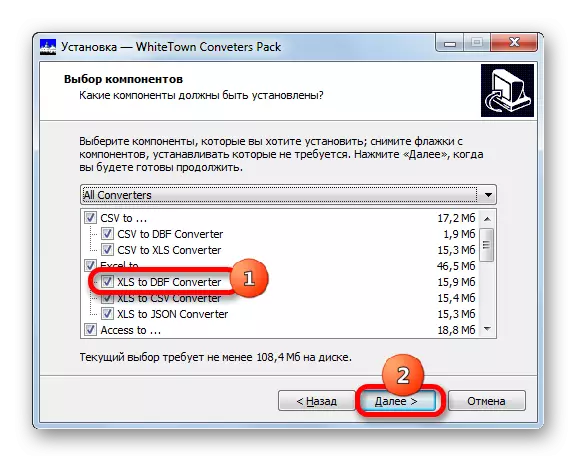


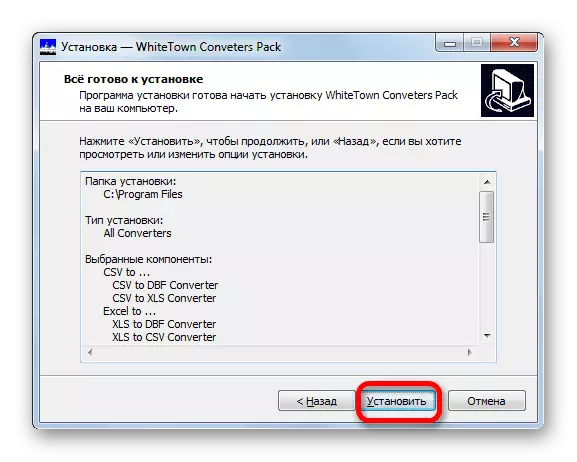








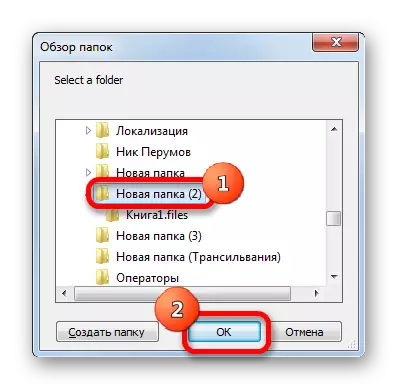
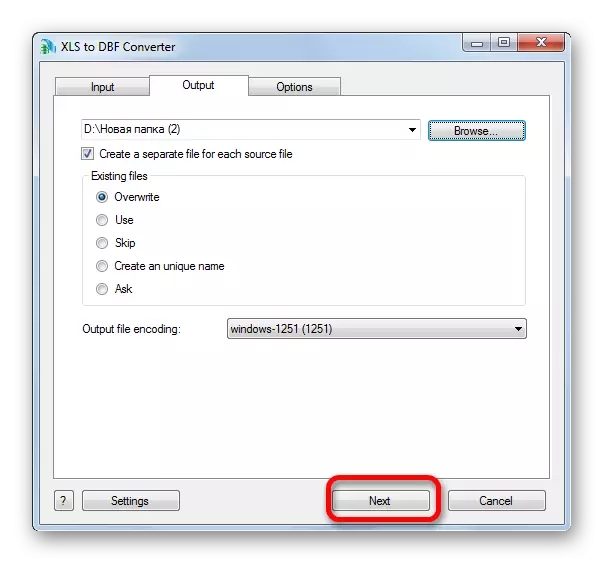



Baigtas dokumentas bus įsikūręs kataloge, kuris buvo nurodytas skirtuke.
Vienintelis reikšmingas metodo trūkumas naudojant "Whitetown" keitikliai "Pack Utility" paketą yra ta, kad tik 30 konvertavimo procedūros gali būti laikomos nemokamai, ir tada jūs turite įsigyti licenciją.
2 metodas: xlstodbf add-in
Konvertuokite knygą "Excel" "Dbase" tiesiogiai per programos sąsają, galite naudoti trečiųjų šalių priedų įrengimą. Vienas iš geriausių ir patogiausių jų yra XLSTDBF priedas. Apsvarstykite jo naudojimo algoritmą.
Atsisiųskite "Xlstodbf" priedą
- Po xlstodbf.7z archyvo atsisiųsti su priedu, išpakuokite objektą, vadinamą xlstodbf.xla. Kadangi archyvas turi 7z pratęsimą, tada išpakavimas gali būti atliekamas pagal standartinę programą už šio 7 zip pratęsimo, arba su bet kokio kito archyvo pagalba, kuri palaiko darbą su juo.
- Po to paleiskite "Excel" programą ir eikite į skirtuką "File". Toliau pereikite prie "parametrų" skyriaus per meniu kairėje lango pusėje.
- Atidarymo lange parametrų spustelėję ant "antstato". Pereikite į dešinę lango pusę. Savo apačioje yra lauko "valdymas". Pertvarkome jungiklį į "Excel Add-in" padėtį ir spustelėkite mygtuką "Eiti ...".
- Atsidaro nedidelis antstato valdymo langas. Mes spustelėkite ant jo "apžvalga ..." mygtuką.
- Paleidžiamas objektas atidaromas langas. Turime eiti į katalogą, kuriame yra "Xlstodbf" išpakuotas archyvas. Mes einame į aplanką pagal to paties pavadinimo vardą ir paskirti objektą su pavadinimu "xlstodbf.xla". Po to spustelėkite mygtuką "Gerai".
- Tada grįžtame prie antstato valdymo lango. Kaip matote, sąraše rodomas pavadinimas "xls -> dbf". Tai mūsų antstatas. Šalia jos turėtų būti erkių. Jei nėra žymės, tada mes jį įdėti, tada paspauskite mygtuką "OK".
- Taigi įdiegta priedas. Dabar atidarykite "Excel" dokumentą, duomenis, iš kurių norite konvertuoti į dbase, arba tiesiog surinkti juos ant lapo, jei dokumentas dar nėra sukurtas.
- Dabar turėsime atlikti keletą manipuliacijų su duomenimis, kad juos paruoštumėte konversijai. Visų pirma, pridėkite dvi eilutes virš stalo dangtelio. Jie turi būti pirmieji ant lapo ir turėti daiktų vertikalioje koordinačių grupėje "1" ir "2".
Viršutinėje kairiajame ląstelėje įveskite pavadinimą, kurį norime priskirti DBF failo sukurtą DBF failą. Jį sudaro dvi dalys: vardo ir plėtros pavadinimai. Leidžiama tik lotynų kalba. Tokio pavadinimo pavyzdys yra "uchastok.dbf".
- Pirmajame ląstelėje dešinėje nuo pavadinimo turite nurodyti kodavimą. Yra dvi galimybės koduoti naudojant šią antstatą: CP866 ir CP1251. Jei B2 ląstelė yra tuščia arba nustatoma bet kokia kita nei "CP866" vertė, pagal nutylėjimą bus naudojamas CP1251 kodavimas. Mes įdėti kodavimą, kad mes manome, kad tai būtina arba palikti lauką tuščias.
- Toliau, eikite į kitą eilutę. Faktas yra tai, kad dbase struktūroje, kiekvienas stulpelis, vadinamas lauke, turi savo tipo duomenis. Yra jų pavadinimai:
- N (skaitmeninis) - skaitmeninis;
- L (loginis) - logiškas;
- D (data) - data;
- C (charakteris) - eilutė.
Be to, eilutėje (CNNN) ir skaitmeninio tipo (NNN) po pavadinimo į raidę, nurodykite maksimalų simbolių skaičių lauke. Jei skaitmeniniame tipe taikomi dešimtainių ženklai, po to jų skaičius taip pat turi būti nurodytas po taško (NNN.N).
Dbase formatu yra ir kitų duomenų tipų (MEMO, bendrai ir tt), tačiau ši antklodės neveikia su jais. Tačiau "Excel 2003" su jais nežinojo, kai ji taip pat palaikė konversiją į DBF.
Mūsų konkrečiu atveju pirmasis laukas bus 100 simbolių eilutės plotis (C100), o likusieji laukai bus skaitiniai 10 simbolių plotis (N10).
- Šioje eilutėje yra lauko pavadinimų. Tačiau tai yra tai, kad jie taip pat turėtų būti padaryta lotynų kalba, o ne kirilica, kaip mes turime. Be to, laukų vardu nėra leidžiamos erdvės. Pervardykite juos pagal šias taisykles.
- Po to duomenų rengimą galima apsvarstyti. Pažymėjome žymeklį ant lapo su kairiuoju kairiuoju pelės mygtuku ant viso lentelės. Tada eikite į skirtuką "Kūrėjas". Pagal nutylėjimą jis yra išjungtas, todėl prieš tolesnius manipuliacijas reikia aktyvuoti ir įjungti makrokomandas. Be to, ant juostelės "Code" nustatymų bloke spustelėję "Macros" piktogramą.
Galite padaryti ir šiek tiek lengviau įvesdami "Alt + F8" karšto klavišo derinį.
- Pradedamas makro langas. Lauke "Makro pavadinimas" įvesime mūsų "xlstodbf" pavadinimą be kabučių. Registras nėra svarbus. Tada spustelėkite mygtuką "Vykdyti".
- "Macro" fono režimu atlieka apdorojimą. Po to, tame pačiame aplanke, kuriame yra originalus "Excel" failas, objektas su DBF plėtiniu bus suformuotas su pavadinimu, nurodytu A1 ląstelėje.
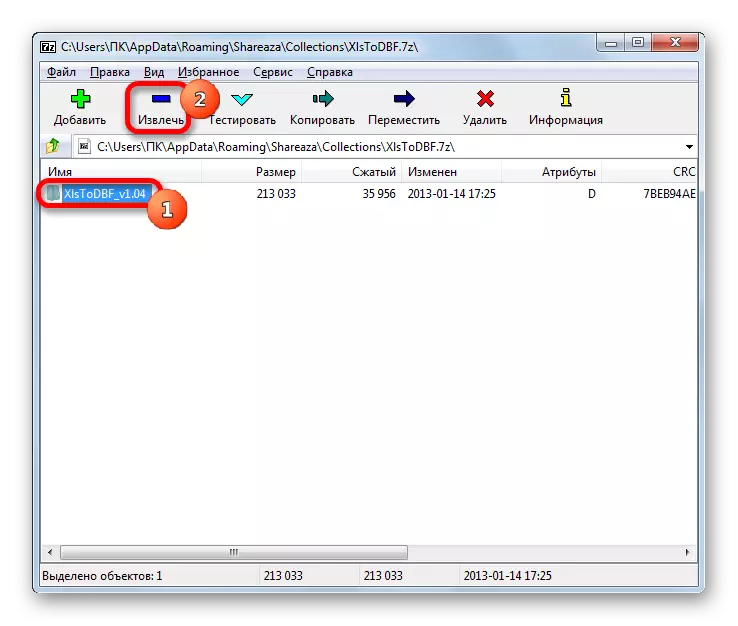
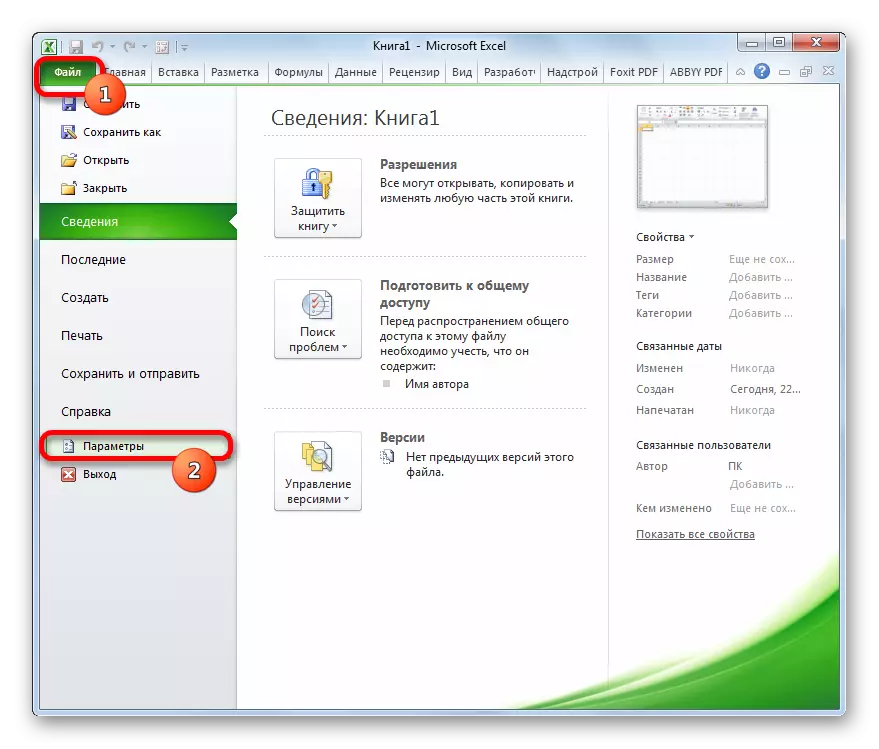
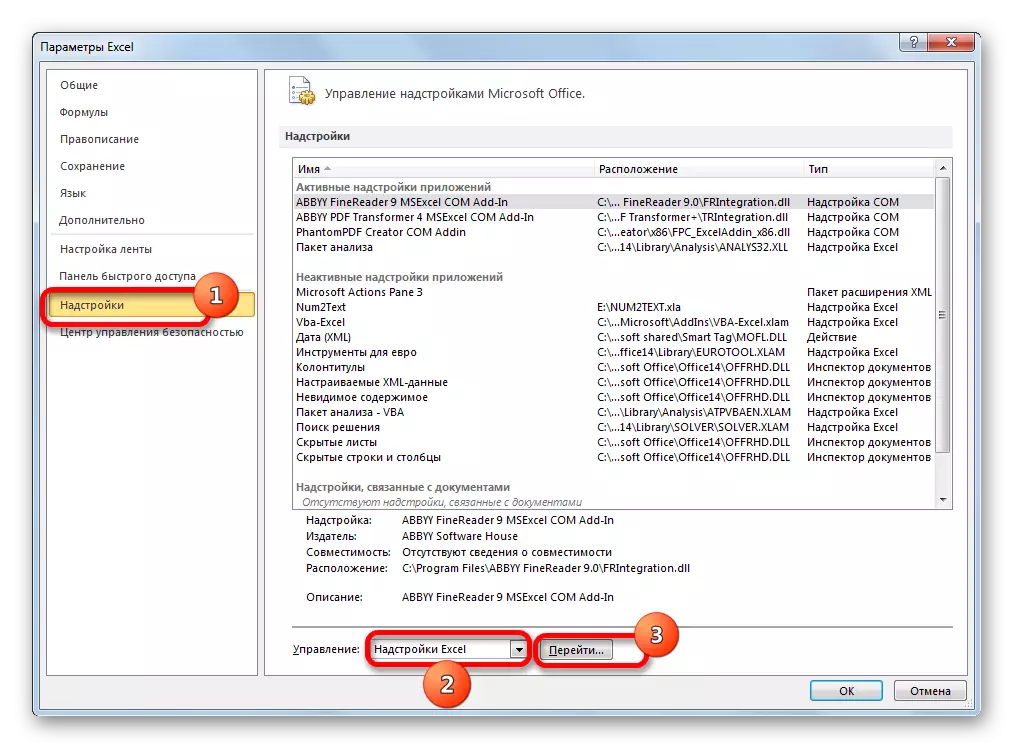

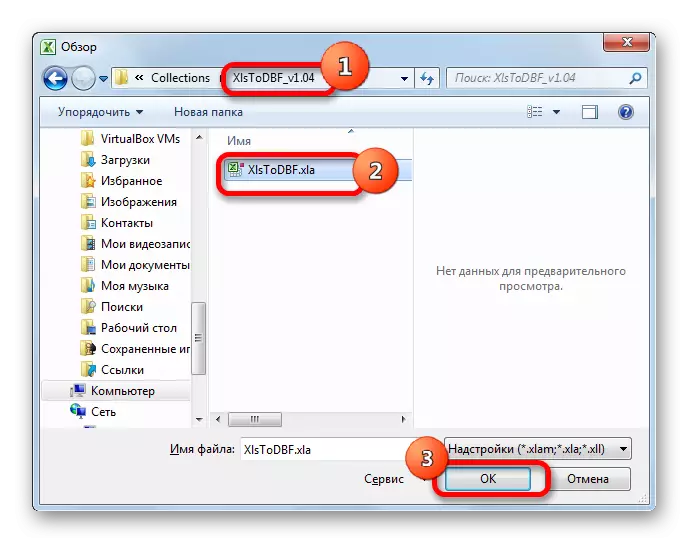

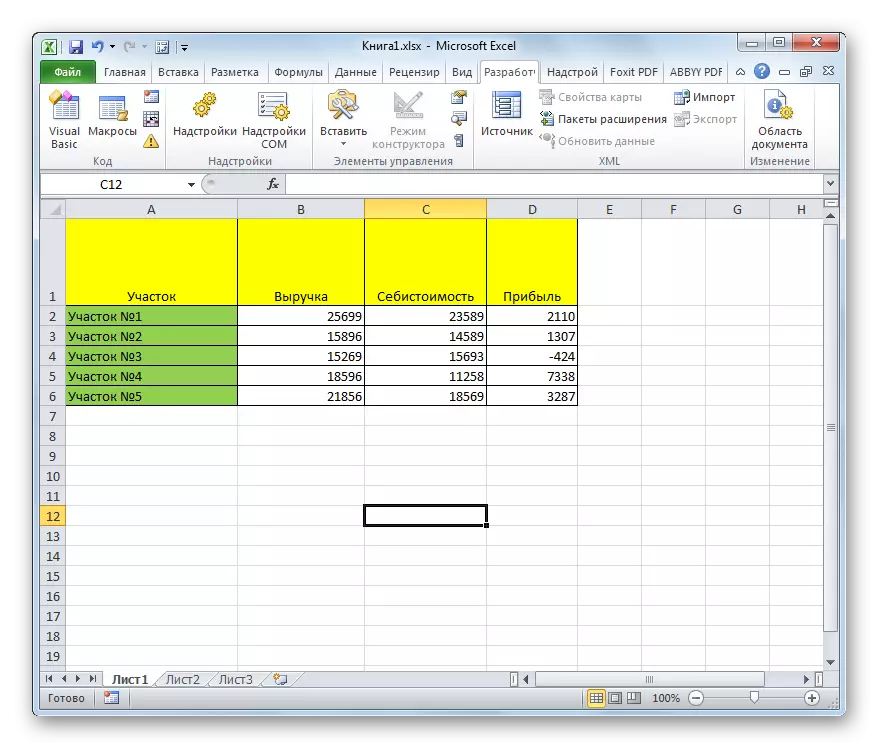
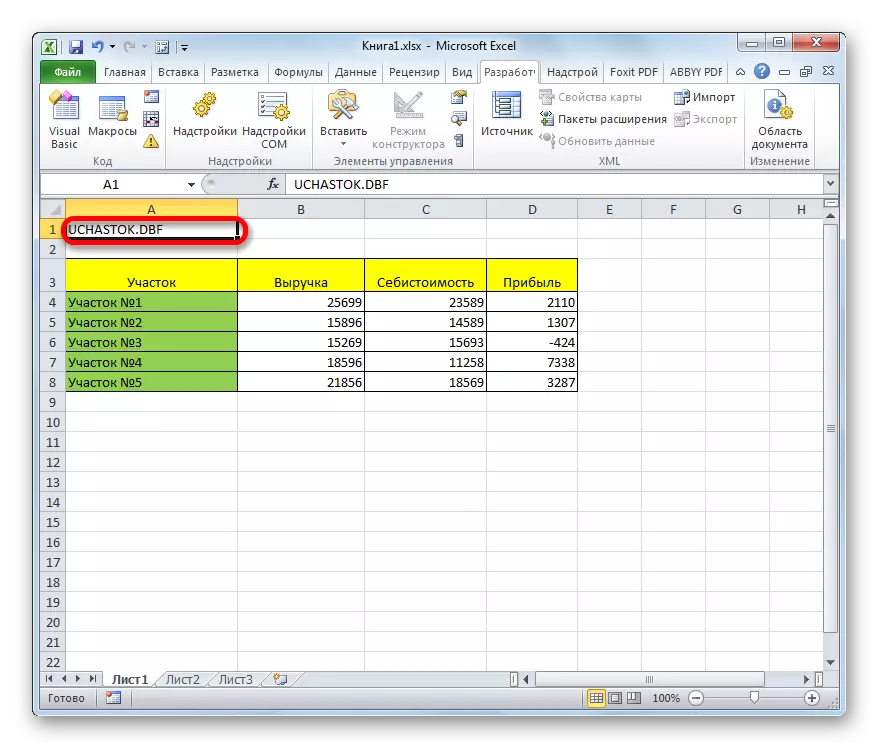
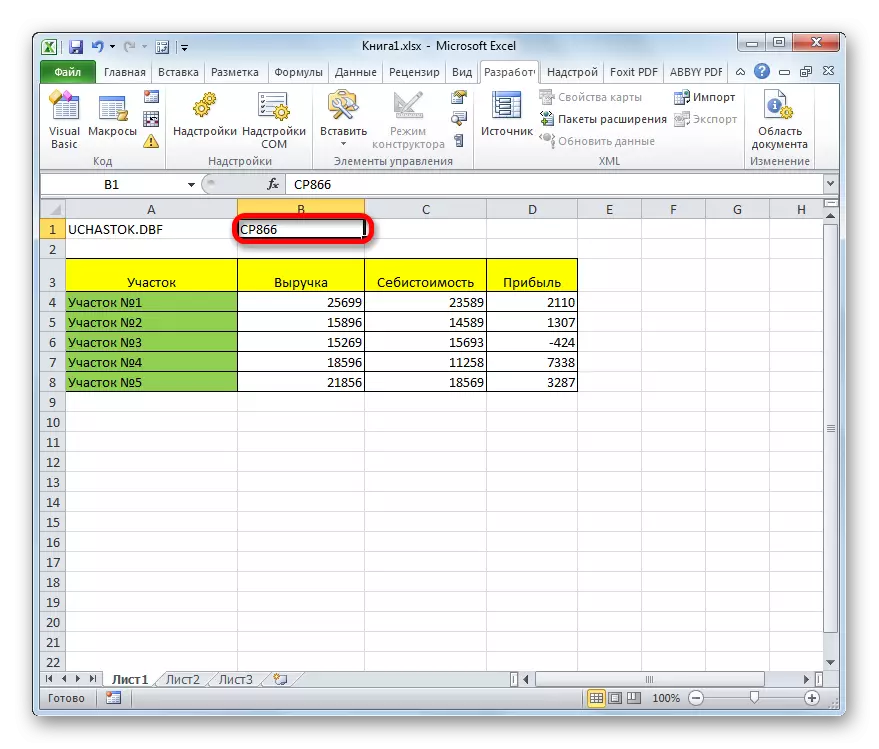
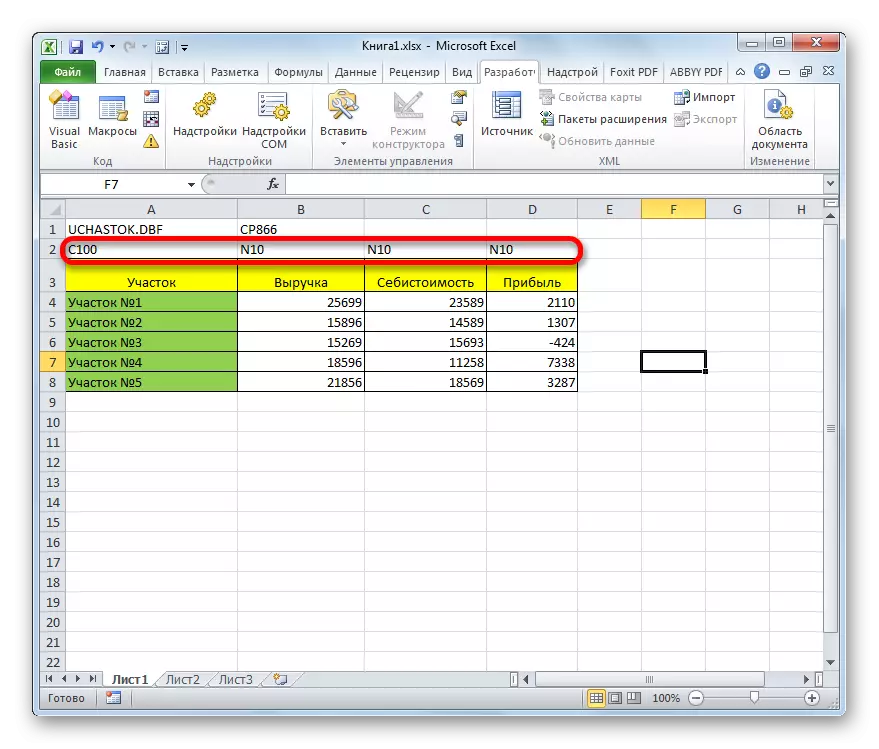

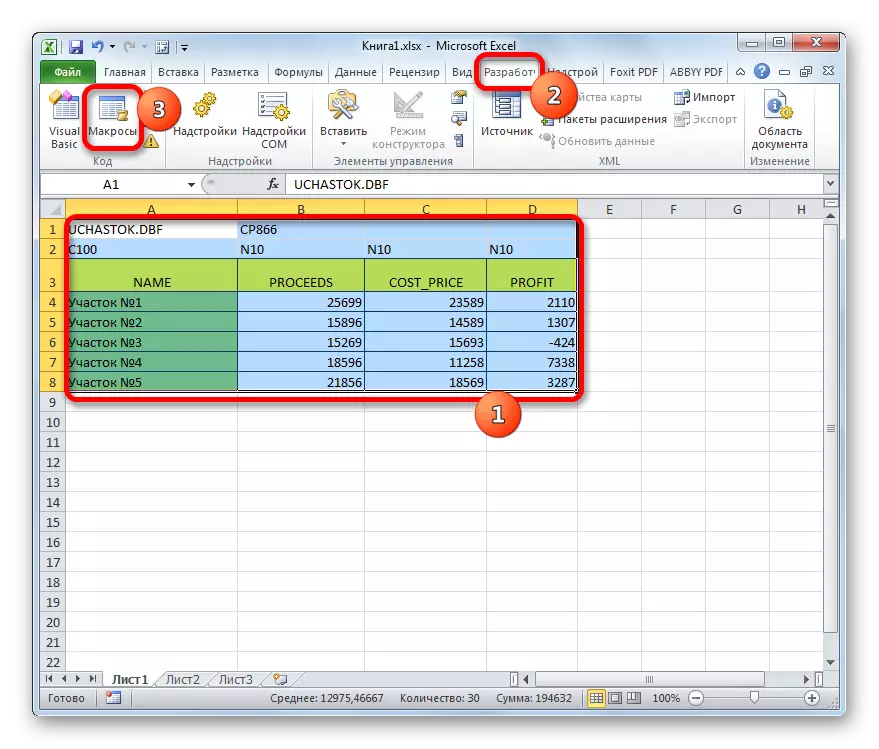

Kaip matote, šis metodas yra daug sudėtingesnis nei ankstesnis. Be to, tai labai riboja naudojamų lauko tipų skaičius ir sukurtų objektų tipų su DBF plėtiniu. Kitas trūkumas yra tas, kad DBEE objekto kūrimo katalogas gali būti priskirtas tik prieš konversijos procedūrą, tiesioginiu judėjimu į šaltinio Excel failo paskirties aplanką. Tarp šio metodo privalumų, galima pažymėti, kad, priešingai nei ankstesnės versijos, tai yra visiškai nemokama ir beveik visos manipuliacijos yra tiesiogiai per Exel sąsają.
3 metodas: "Microsoft" prieigos programa
Nors naujos "Excel" versijos ir nėra integruotas būdas išsaugoti duomenis DBF formatu, tačiau vis dėlto pasirinkimas naudojant "Microsoft Access" programą yra labiausiai kreipiamasi į jį pavadinti standartu. Faktas yra tai, kad šią programą išduoda tas pats gamintojas kaip "Excel", taip pat patenka į "Microsoft Office" paketą. Be to, tai yra saugiausia galimybė, nes nebūtina susisiekti su trečiosios šalies programinė įranga. "Microsoft" prieiga yra specialiai sukurta dirbti su duomenų bazėmis.
- Po visų būtinų duomenų apie "Excel" įrašą, siekiant konvertuoti juos į DBF formatą, pirmiausia turite išsaugoti viename iš "Excel" formatų. Norėdami tai padaryti, spustelėkite piktogramą diskelio pavidalu viršutiniame kairiajame programos lango kampe.
- Atsidaro išsaugoti langą. Eikite į katalogą, kuriame norime išsaugoti failą. Tai yra iš šio aplanko, kad jis bus būtinas jį atidaryti "Microsoft" prieiga. Knygos formatą gali palikti pagal nutylėjimą XLSX ir gali būti pakeistas XLS. Šiuo atveju tai nėra kritinė, nes vistiek, mes išsaugome failą tik konvertuoti jį į DBF. Atliekant visus nustatymus, spustelėkite mygtuką "Išsaugoti" ir uždarykite "Excel" langą.
- Paleiskite "Microsoft Access" programą. Eikite į skirtuką "Failas", jei jis atidarytas kitame skirtuke. Spustelėkite atvirą meniu elementą, esantį kairėje lango pusėje.
- Pradedamas failo atidarymas. Eikite į katalogą, kuriame išsaugojome failą į vieną iš "Excel" formatais. Norėdami būti rodomas lange, pertvarkykite failo formato jungiklį į "Excel" knygą (* .xlsx) "arba" Microsoft Excel (* .xls) "poziciją, priklausomai nuo to, kuris iš jų buvo išsaugotas. Po to, kai bus rodomas reikalingo failo pavadinimas, paskirti jį ir spustelėkite mygtuką "Atidaryti".
- Atsidaro langas "Bendravimas su skaičiuokle". Tai leidžia jums labiausiai teisingai perkelti duomenis iš "Excel" failo į "Microsoft" prieigą. Turime pasirinkti "Excel" lapą, duomenis, iš kurių mes ketiname importuoti. Faktas yra tai, kad net jei "Excel" failas pateikė informaciją apie kelis lapus, tai galima importuoti jį į prieigą atskirai ir, atitinkamai, tada konvertuoti jį atskirti DBF failus.
Taip pat yra galimybė importuoti informaciją apie individualius intervalus ant lapų. Tačiau mūsų atveju tai nėra būtina. Mes sukuriame pereiti prie pozicijos "lapų", tada pasirinkite lapą, kuriame jie ketina imtis duomenų. Informacijos rodymo teisingumą galima peržiūrėti lango apačioje. Jei viskas atitinka, paspauskite mygtuką "Kitas".
- Kitame lange, jei jūsų lentelėje yra antraštės, turite patikrinti langelį aplink elementą "Pirmoje eilutėje yra stulpelių antraštės". Tada paspauskite mygtuką "Kitas".
- Naujame komunikacijos lange galite pakeisti susijusio elemento pavadinimą, jei norite. Tada paspauskite mygtuką "Baigti".
- Po to bus atidarytas dialogo langas, kuriame bus pranešimas, kad lentelės sujungimas su "Excel" failu yra baigtas. Spustelėkite mygtuką "OK".
- Kairėje programos sąsajos pusėje bus rodomas lentelės pavadinimas, kurį priskyrėme paskutiniame lange. Dukart spustelėkite jį su kairįjį pelės mygtuką.
- Po to lentelė bus rodoma lange. Perkeliame į skirtuką "Išoriniai duomenys".
- Ant juostos eksporto įrankių bloke spustelėję užrašą "neprivaloma". Atsidariame sąraše pasirinkite elementą "DBase File".
- Atsidaro eksporto langas į DBF formatą. Lauke "Failo pavadinimas", galite nurodyti failų saugojimo vietą ir jo pavadinimą, jei tie, kurie nurodyti pagal nutylėjimą, yra tam tikrų priežasčių, kurios nėra tinkamos.
Failo formato lauke pasirinkite vieną iš trijų tipų DBF formato:
- DBASE III (numatytasis);
- Dbase IV;
- Dbase 5.
Būtina atsižvelgti į tai, kad šiuolaikiškesnis formatas (virš sekos numeris), tuo daugiau yra duomenų apdorojimo galimybė. Tai yra, virš tikimybės, kad failas galės išsaugoti visus stalo duomenis. Tačiau tuo pačiu metu žemiau tikimybės, kad programa, kurioje ketinate importuoti DBF ateityje bus suderinama su tokiu tipu.
Po visų nustatymų yra eksponuojami, spustelėkite mygtuką "OK".
- Jei po to pasirodė klaidos pranešimas, pabandykite eksportuoti duomenis naudodami kitą DBF tipo tipą. Jei viskas vyko gerai, pasirodys langas, kuriame praneša, kad eksportas yra sėkmingas. Spustelėkite mygtuką "Uždaryti".
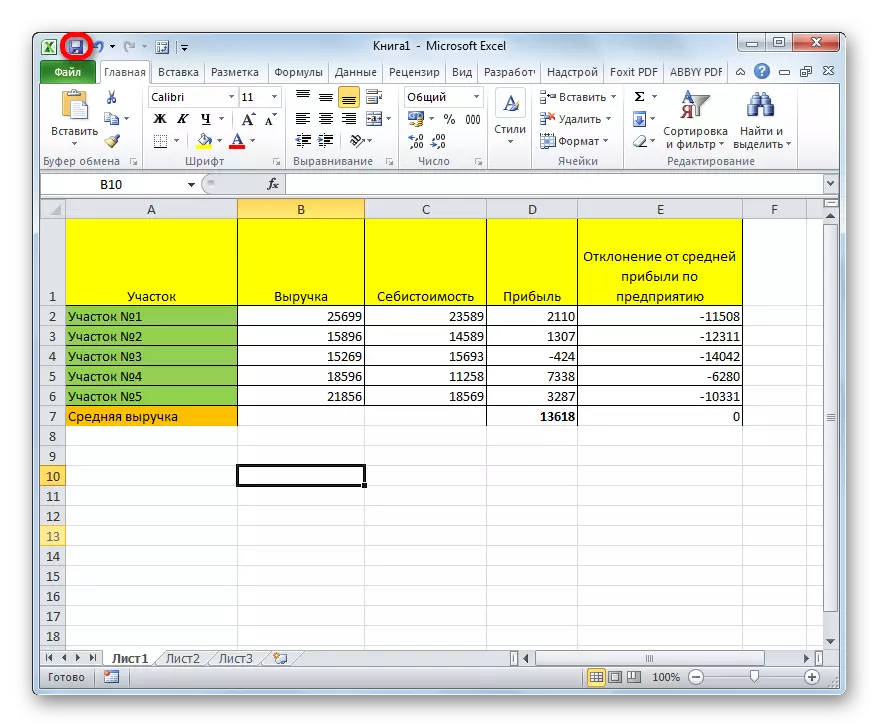

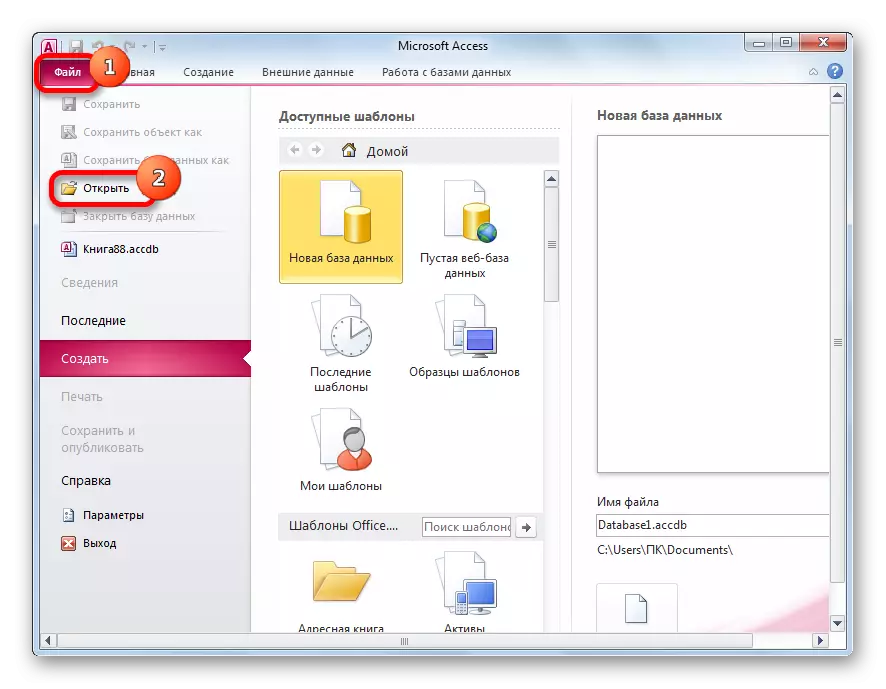
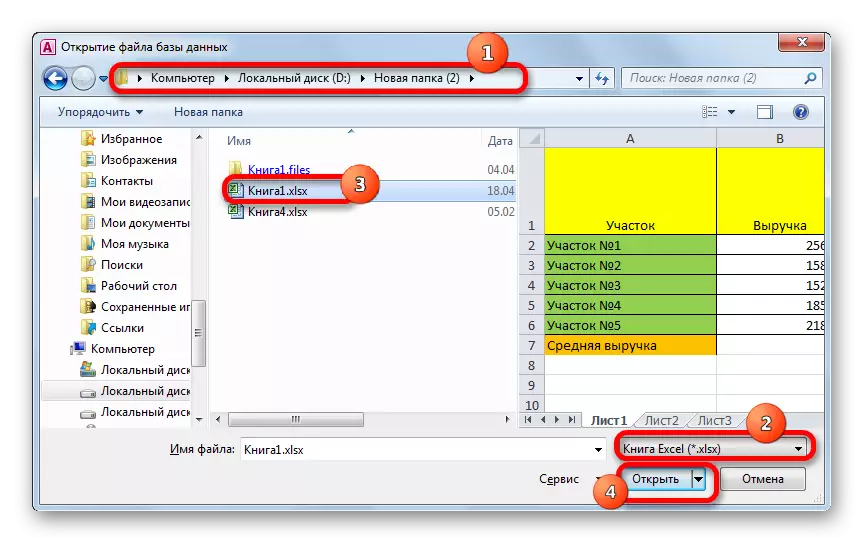
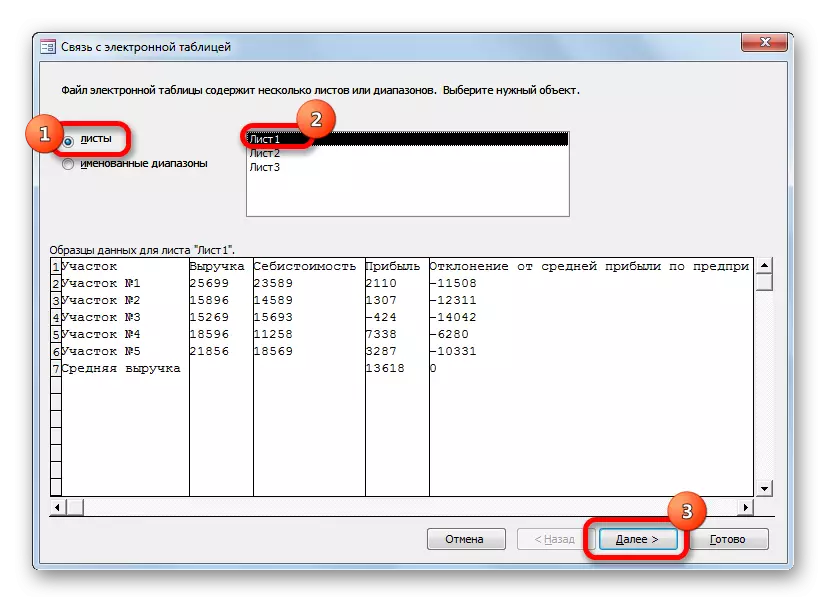
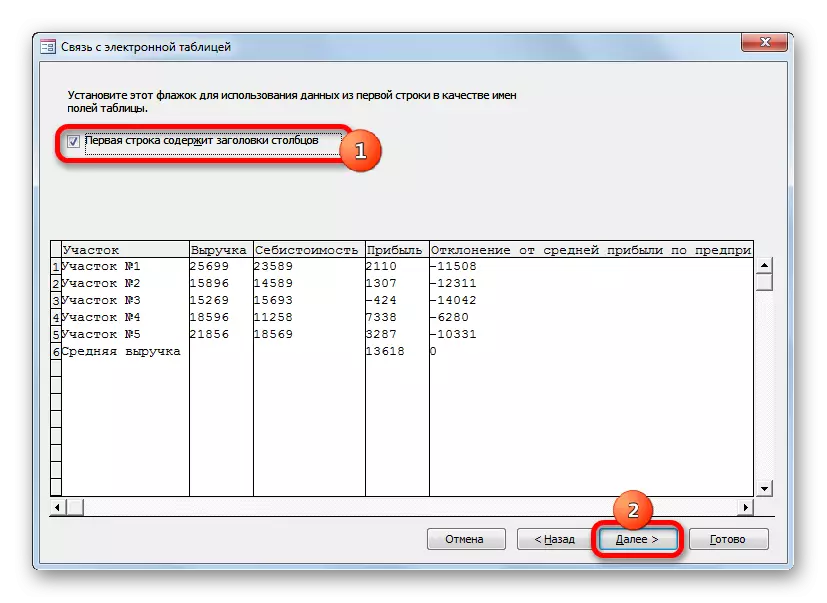


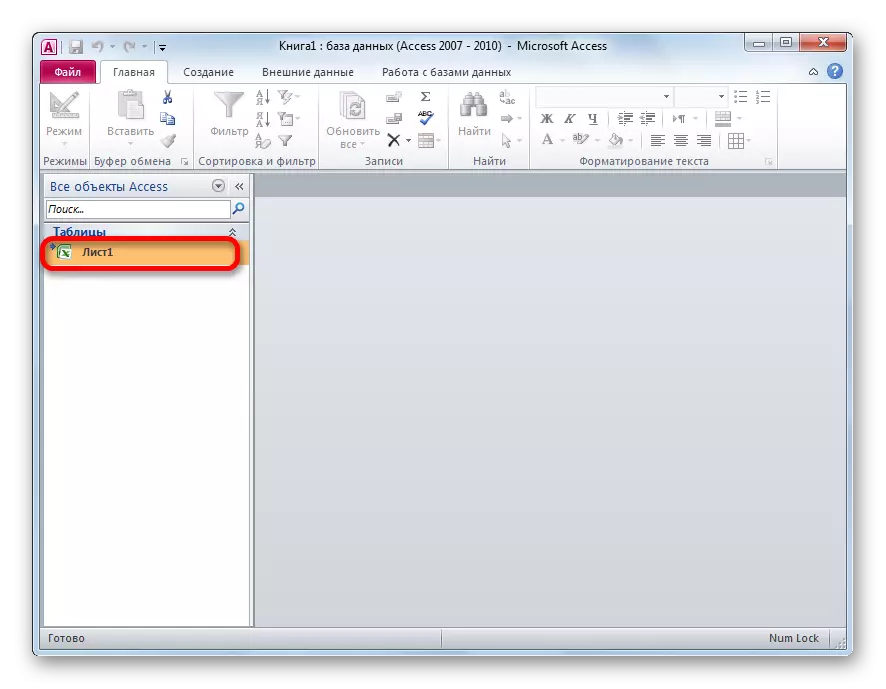

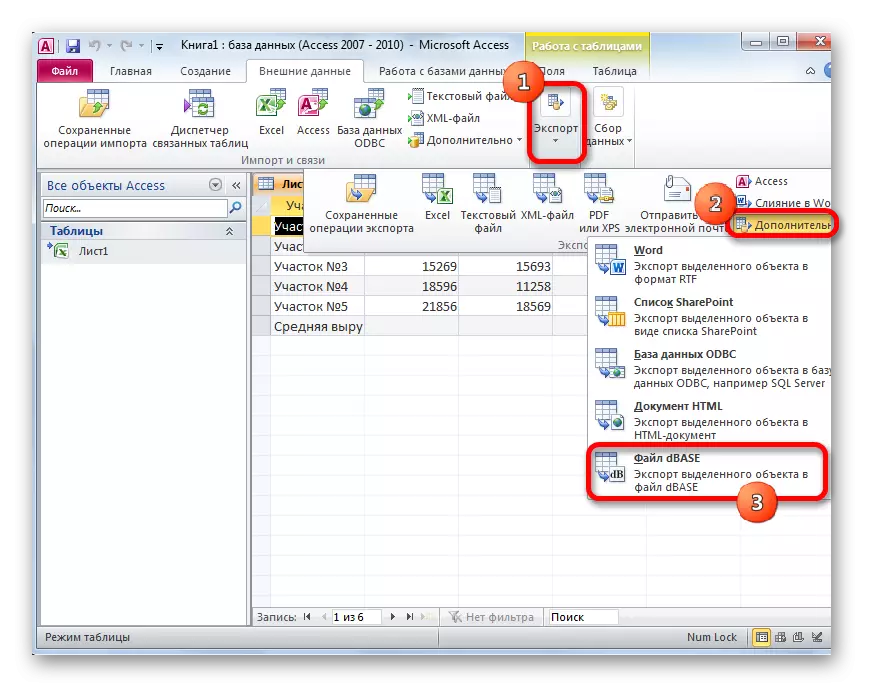
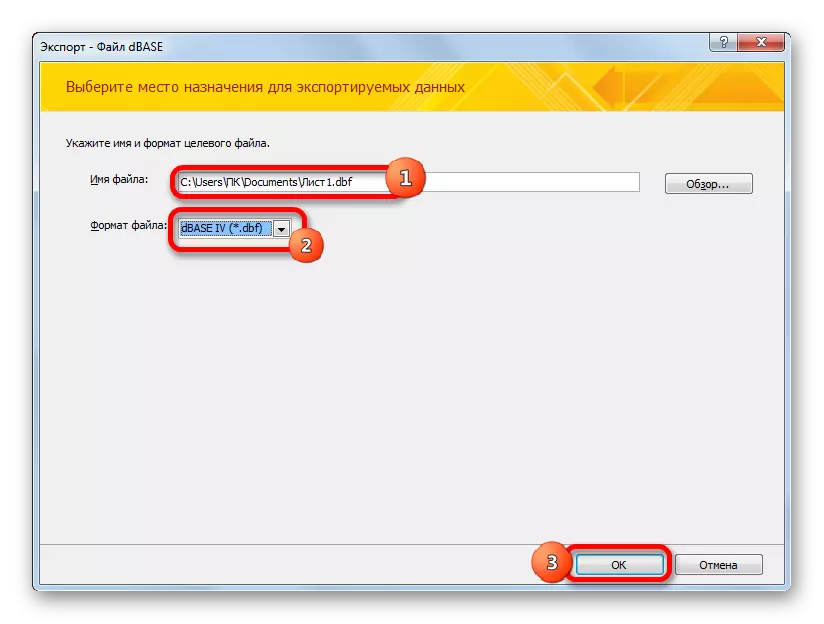

Sukurtas failas DBEE formatu bus kataloge, kuris buvo nurodytas eksporto lange. Be to, galite gaminti bet kokius manipuliacijas, įskaitant importuoti jį į kitas programas.
Kaip matote, nepaisant to, kad šiuolaikinės "Excel" versijose nėra galimybės išsaugoti failus DBF formatu su įmontuotu įrankiais, tačiau ši procedūra gali būti pateikta naudojant kitas programas ir priedus. Pažymėtina, kad funkcinis perskaičiavimo metodas yra naudoti "Whedetown" keitiklių paketo komunalines komplektas. Tačiau, deja, laisvų transformacijų suma jame yra ribota. "XLSTDBF" antstatas leidžia jums konvertuoti visiškai nemokamai, tačiau procedūra yra daug sudėtingesnė. Be to, šios parinkties funkcionalumas yra labai ribotas.
"Golden Mid" yra būdas naudojant prieigos programą. Kaip "Excel" yra "Microsoft" plėtra, todėl negalite paskambinti IT trečiosios šalies paraiškos. Be to, ši parinktis leidžia konvertuoti "Excel" failą į kelių tipų dbase formatą. Nors pagal tai, prieigos rodiklis vis dar yra prastesnis už Whitetown programą.
